telnet经常用于测试网络及端口占用情况。具体使用如下:
测试端口命令:
telnet host 端口
例:telnet 192.168.31.100 8081
连接失败表示端口未占用。否则表示被占用,如下(8080端口已占用):
例:telnet 192.168.31.100 8080
使用快捷键:CTRL+] 显示欢迎页面
回车输入/ 会有请求头提示信息。
远程服务器操作:
命令:telnet 服务器ip
例:telnet 182.168.1.28
等待片刻,输入用户名密码域名即可进入远程系统。如下图:
回车显示如下:
输入服务器登陆用户后,稍等片刻,即进入到服务器,如下图:
远程结束后退出远程界面:
命令:ctrl + ] 回到telnet命令界面
输入quit 退出telnet。
telnet常用命令
open : 使用 openhostname 可以建立到主机的 Telnet 连接。
close : 使用命令 close 命令可以关闭现有的 Telnet 连接。
display : 使用 display 命令可以查看 Telnet 客户端的当前设置。
send : 使用 send 命令可以向 Telnet 服务器发送命令。支持以下命令:
ao : 放弃输出命令。
ayt : “Are you there”命令。
esc : 发送当前的转义字符。
ip : 中断进程命令。
synch : 执行 Telnet 同步操作。
brk : 发送信号。
quit 退出telnet。
命令缩写:
c - close 关闭当前连接 d - display 显示操作参数 o - open hostname [port] 连接到主机(默认端口 23)。 q - quit 退出 telnet set - set 设置选项(键入 'set ?' 获得列表) sen - send 将字符串发送到服务器 st - status 打印状态信息 u - unset 解除设置选项(键入 'set ?' 获得列表) ?/h - help 打印帮助信息
问题汇总及解决方案:
问题一:'telnet' 不是内部或外部命令,也不是可运行的程序
解决方案:
控制面板\程序\程序和功能->启动或关闭window功能,找到telnet服务开启,开启后重新打开cmd命令行即可使用。
问题二:telnet 无法打开到主机的连接。 在端口 23: 连接失败
解决方案:
控制面板\程序\程序和功能->启动或关闭window功能,启动telnet服务端和telnet客户端,开启后重新打开cmd命令行即可使用。
有些时候找不到telnet服务端,就可以从点击下载telnet服务端 或者 官网 下载,安装后即可正常使用。
问题三:远程服务器登陆失败
请确认用户信息正确却必须有密码。
问题四:暂无。
发现问题后请留言,我会查找解决方案进行补充。